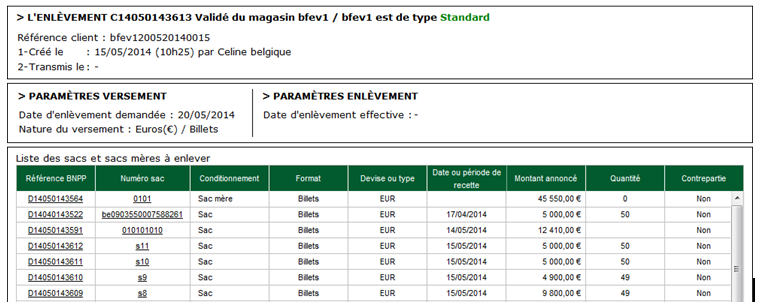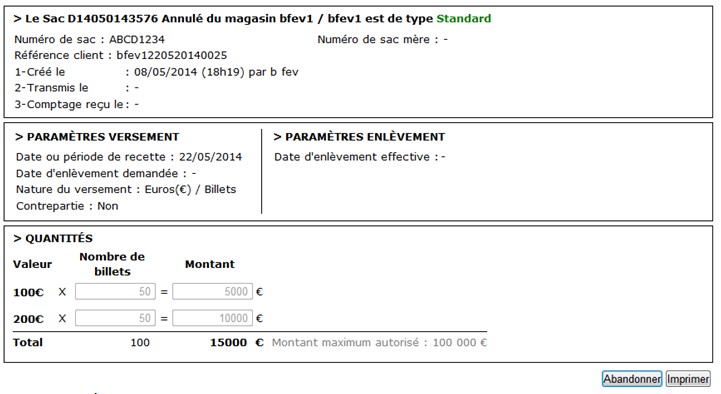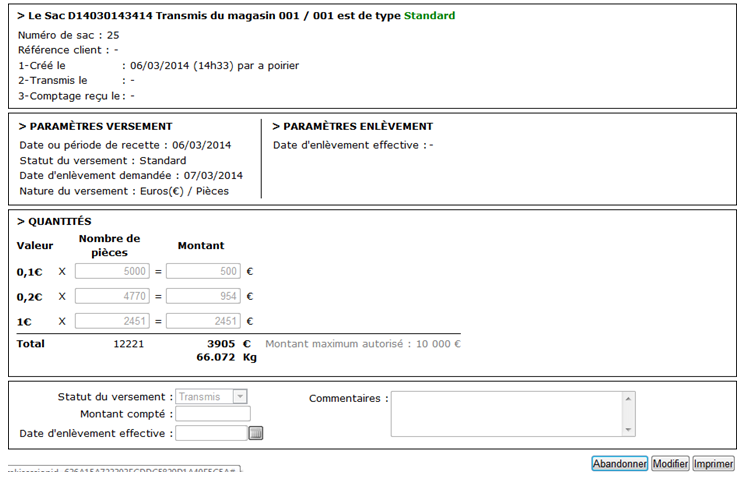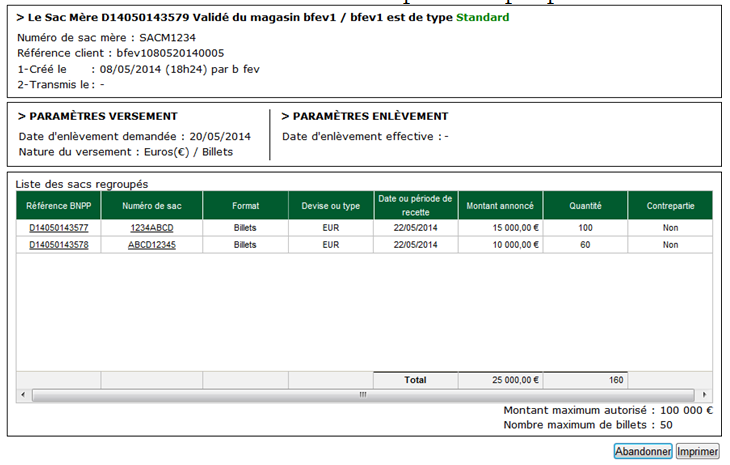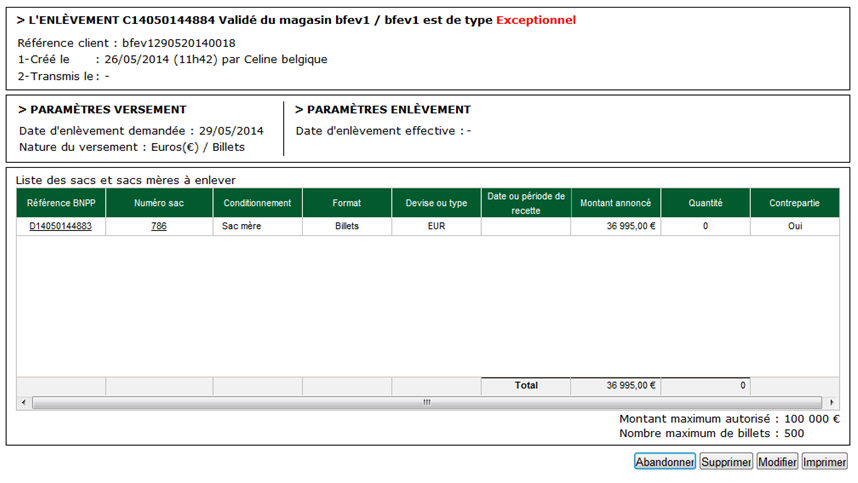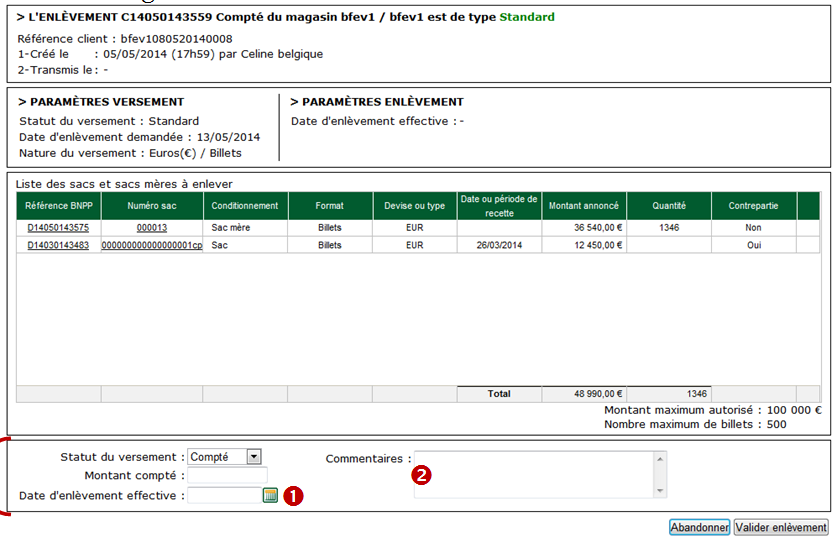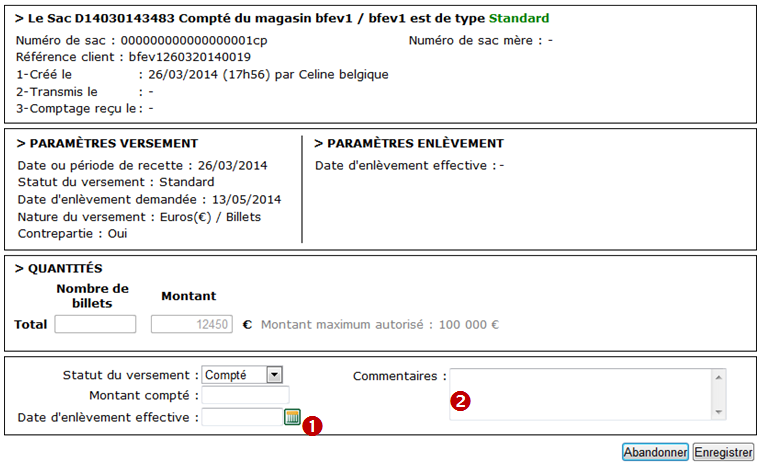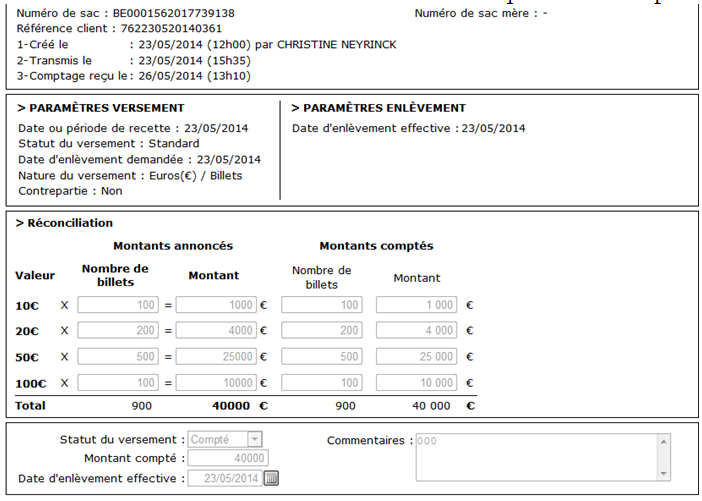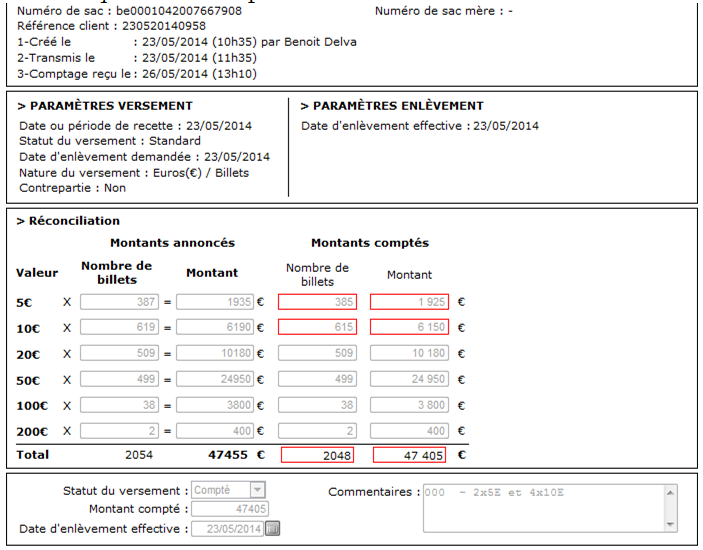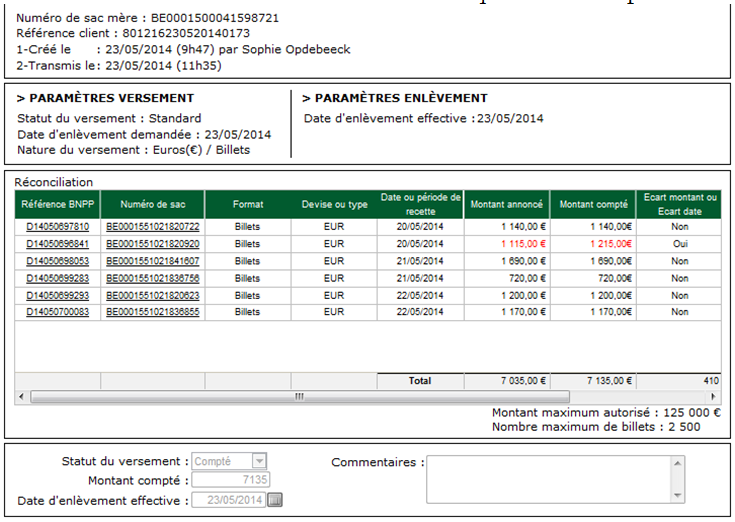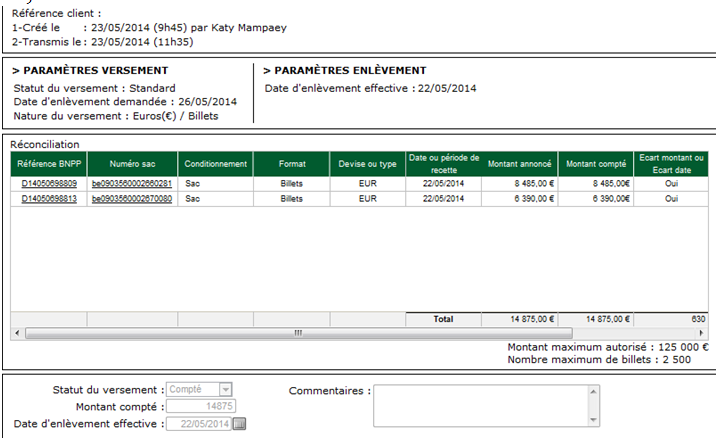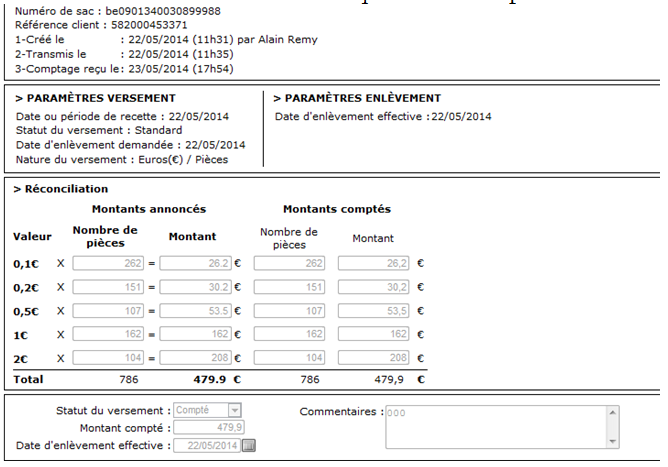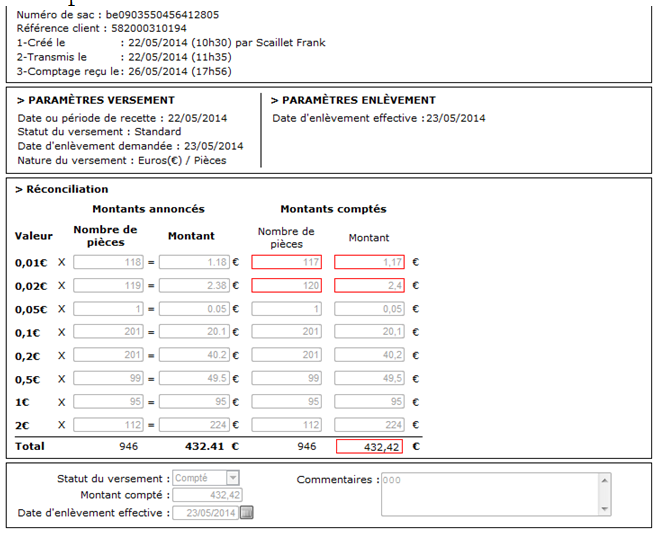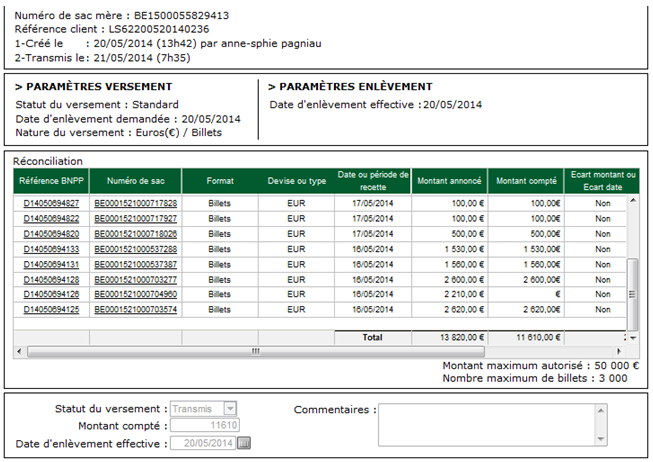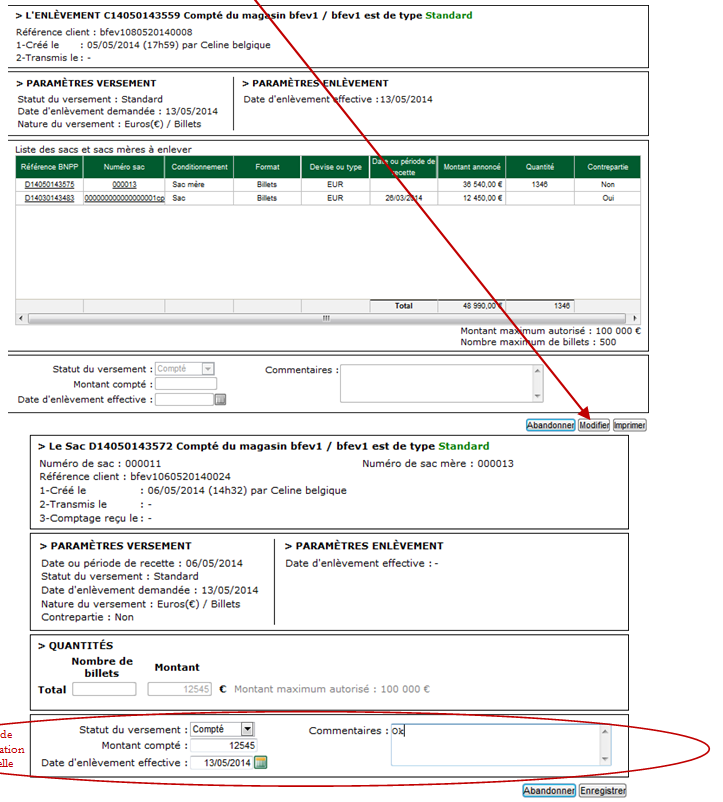Difference between revisions of "Versements/Détail sac"
(Created page with "<div class="mw-parser-output"><div class="mw-parser-output"> <span style="font-size: small;"><span style="font-family: arial,helvetica,sans-serif;"><font color="#000000">La vi...") |
|||
| (6 intermediate revisions by the same user not shown) | |||
| Line 1: | Line 1: | ||
| − | <div class="mw-parser-output"><div class="mw-parser-output"> | + | <div class="mw-parser-output"><div class="mw-parser-output"><div class="mw-parser-output"><div class="mw-parser-output"><div class="mw-parser-output"><div class="mw-parser-output"><div class="mw-parser-output"><div class="mw-parser-output"><div class="mw-parser-output"> |
| − | < | + | [[File:Fleche gauche.png|25x25px|Retour|link=https://forcash.bnpparibas/wikiforcash/index.php/Versements]] [[File:Accueil.png|30x30px|Accueil|link=https://forcash.bnpparibas/wikiforcash/index.php/Main_Page]] |
| − | + | <span style="font-size: small"><span style="font-family: arial,helvetica,sans-serif"><font color="#000000">La visualisation du détail d’un sac peut se faire à partir de l’écran « Synthèse des versements » ou de l’écran « Suivi des versements » en cliquant :</font></span></span> | |
| − | |||
| − | <span style="font-size: small;"><span style="font-family: arial,helvetica,sans-serif;"><font color="#000000">Le détail d’un sac peut également être visualisé à partir du détail d’un enlèvement ou d’un sac mère, en cliquant, dans la liste des sacs, soit sur le numéro de versement, soit sur le numéro de sac. Exemple :</font></span></span> | + | *<span style="font-size: small"><span style="font-family: arial,helvetica,sans-serif"><font color="#000000"> soit sur « Visualiser » dans la liste déroulante des actions possibles,</font></span></span> |
| + | *<span style="font-size: small"><span style="font-family: arial,helvetica,sans-serif"><font color="#000000"> soit sur le numéro de versement (référence BNPP) directement dans la liste,</font></span></span> | ||
| + | |||
| + | <span style="font-size: small"><span style="font-family: arial,helvetica,sans-serif"><font color="#000000">Le détail d’un sac peut également être visualisé à partir du détail d’un enlèvement ou d’un sac mère, en cliquant, dans la liste des sacs, soit sur le numéro de versement, soit sur le numéro de sac. Exemple :</font></span></span> | ||
| | ||
| Line 13: | Line 15: | ||
| | ||
| − | <span style="font-size: small | + | <span style="font-size: small"><span style="font-family: arial,helvetica,sans-serif"><span style="font-size: small"><span style="font-family: arial,helvetica,sans-serif"><font color="#000000">Sur tous les écrans de détail d’un sac et ce, quel que soit son statut :</font></span></span></span></span> |
| − | *<span style="font-size: small | + | *<span style="font-size: small"><span style="font-family: arial,helvetica,sans-serif"><font color="#000000">le bouton « Imprimer » permet d’imprimer le bordereau de versement,</font></span></span> |
| − | *<span style="font-size: small | + | *<span style="font-size: small"><span style="font-family: arial,helvetica,sans-serif"><font color="#000000">le bouton « Abandonner » permet de revenir sur la liste des versements précédente (sur l’écran « Synthèse des versements » ou l’écran « Suivi et édition des versements »).</font></span></span> |
| | ||
| − | === ''<span style="font-size: medium | + | === ''<span style="font-size: medium"><span style="font-family: arial,helvetica,sans-serif"><font color="#000000">Avant réconciliation avec les données de comptage</font></span></span>'' === |
| − | <span style="font-size: small | + | <span style="font-size: small"><span style="font-family: arial,helvetica,sans-serif"><font color="#000000">La visualisation d’un versement non réconcilié permet de prendre connaissance du détail du versement et notamment :</font></span></span> |
| − | *<span style="font-size: small | + | *<span style="font-size: small"><span style="font-family: arial,helvetica,sans-serif"><font color="#000000"> <u>pour les sacs</u> de billets en € ou en devises et de chèques bancaires ou spéciaux :</font></span></span> |
| − | **<span style="font-size: small | + | **<span style="font-size: small"><span style="font-family: arial,helvetica,sans-serif"><font color="#000000"> la référence BNPP du sac, son statut (« A valider », « Validé », « Annulé », « Transmis » ou « Rejeté ») et son type (standard), son numéro de sac et pour les sacs regroupés son numéro de sac mère, votre référence, les données de traçabilité au niveau de la création et de la transmission du versement,</font></span></span> |
| − | **<span style="font-size: small | + | **<span style="font-size: small"><span style="font-family: arial,helvetica,sans-serif"><font color="#000000"> paramètres du versement : date ou période de recette, date d’enlèvement souhaitée (cette donnée est vide pour les sacs au statut « A valider » et « Annulé »), nature du versement et pour les sacs de billets en €, information s’il s’agit d’une remise en contrepartie, détail des valeurs, quantités et montants annoncés ou des quantités totales et la valeur totale comprise dans le sac (si non encodé)</font></span></span> |
| | ||
| − | <span style="font-size: small | + | <span style="font-size: small"><span style="font-family: arial,helvetica,sans-serif">[[File:Guide client p48.02.png|RTENOTITLE]]</span></span> |
| − | *<span style="font-size: small | + | *<span style="font-size: small"><span style="font-family: arial,helvetica,sans-serif"><span style="font-size: small"><span style="font-family: arial,helvetica,sans-serif"><font color="#000000"> <u>pour les sacs </u>de pièces en € :</font></span></span></span></span> |
| − | *<span style="font-size: small | + | **<span style="font-size: small"><span style="font-family: arial,helvetica,sans-serif"><font color="#000000"> la référence BNPP du sac, son statut (« A valider », « Validé », « Annulé », « Transmis » ou « Rejeté ») et son type (standard), le numéro de sac, votre référence,</font></span></span> |
| − | *<span style="font-size: small | + | **<span style="font-size: small"><span style="font-family: arial,helvetica,sans-serif"><font color="#000000"> les données de traçabilité au niveau de la création et de la transmission du versement,</font></span></span> |
| − | *<span style="font-size: small | + | **<span style="font-size: small"><span style="font-family: arial,helvetica,sans-serif"><font color="#000000"> les paramètres du versement : date ou période de recette et date d’enlèvement souhaitée si elle est déjà renseignée,</font></span></span> |
| − | *<span style="font-size: small | + | **<span style="font-size: small"><span style="font-family: arial,helvetica,sans-serif"><font color="#000000"> détail des valeurs, quantités et montants annoncés ou le montant total annoncé dans le cas d’un sac « non encodé ».</font></span></span> |
| | ||
| − | <span style="font-size: small | + | <span style="font-size: small"><span style="font-family: arial,helvetica,sans-serif">[[File:Guide client p49.01.png|RTENOTITLE]]</span></span> |
| | ||
| − | *<span style="font-size: small | + | *<span style="font-size: small"><span style="font-family: arial,helvetica,sans-serif"><span style="font-size: small"><span style="font-family: arial,helvetica,sans-serif"><font color="#000000"><u> pour les sacs mères regroupant des sacs </u>de billets en € ou en devises et de chèques bancaires ou spéciaux :</font></span></span></span></span> |
| − | **<span style="font-size: small | + | **<span style="font-size: small"><span style="font-family: arial,helvetica,sans-serif"><font color="#000000"> la référence BNPP du sac mère, son statut (« A valider », « Validé », « Annulé », « Transmis » ou « Rejeté ») et son type (standard), le numéro de sac mère, votre référence, les données de traçabilité au niveau de la création et de la transmission du versement,</font></span></span> |
| − | **<span style="font-size: small | + | **<span style="font-size: small"><span style="font-family: arial,helvetica,sans-serif"><font color="#000000"> paramètres du versement : la date d’enlèvement souhaitée (cette donnée n’est pas encore renseignée pour les sacs au statut « A valider » et « Annulé ») et nature du versement,</font></span></span> |
| − | **<span style="font-size: small | + | **<span style="font-size: small"><span style="font-family: arial,helvetica,sans-serif"><font color="#000000"> la liste des sacs regroupés dans le sac mère avec pour chacun des sacs l’indication de :</font></span></span> |
| − | ***<span style="font-size: small | + | ***<span style="font-size: small"><span style="font-family: arial,helvetica,sans-serif"><font color="#000000">la référence BNPP du versement,</font></span></span> |
| − | ***<span style="font-size: small | + | ***<span style="font-size: small"><span style="font-family: arial,helvetica,sans-serif"><font color="#000000">le numéro de sac,</font></span></span> |
| − | ***<span style="font-size: small | + | ***<span style="font-size: small"><span style="font-family: arial,helvetica,sans-serif"><font color="#000000">le format des sacs (billets, devises ou chèques),</font></span></span> |
| − | ***<span style="font-size: small | + | ***<span style="font-size: small"><span style="font-family: arial,helvetica,sans-serif"><font color="#000000">devise ou type, à savoir :</font></span></span> |
| − | ****<span style="font-size: small | + | ****<span style="font-size: small"><span style="font-family: arial,helvetica,sans-serif"><font color="#000000">le code EUR pour les sacs de billets en €,</font></span></span> |
| − | ****<span style="font-size: small | + | ****<span style="font-size: small"><span style="font-family: arial,helvetica,sans-serif"><font color="#000000">le code ISO de la devise pour les sacs de billets mono-devise,</font></span></span> |
| − | ****<span style="font-size: small | + | ****<span style="font-size: small"><span style="font-family: arial,helvetica,sans-serif"><font color="#000000">le libellé « Multi » pour les sacs de billets de différentes devises,</font></span></span> |
| − | ****<span style="font-size: small | + | ****<span style="font-size: small"><span style="font-family: arial,helvetica,sans-serif"><font color="#000000">le libellé « Chèque bancaire », « Chèque restaurant », « Chèque voyage » ou « chèques cadeaux » pour les sacs d’un seul type de chèque,</font></span></span> |
| − | ****<span style="font-size: small | + | ****<span style="font-size: small"><span style="font-family: arial,helvetica,sans-serif"><font color="#000000">le libellé « En vrac » pour les sacs comportant différentes types de chèques spéciaux.</font></span></span> |
| − | ***<span style="font-size: small | + | ***<span style="font-size: small"><span style="font-family: arial,helvetica,sans-serif"><font color="#000000">la date ou période de recette,</font></span></span> |
| − | ***<span style="font-size: small | + | ***<span style="font-size: small"><span style="font-family: arial,helvetica,sans-serif"><font color="#000000">Montant annoncé et quantité,</font></span></span> |
| − | ***<span style="font-size: small | + | ***<span style="font-size: small"><span style="font-family: arial,helvetica,sans-serif"><font color="#000000">la notion de remise en contrepartie ou pas pour les remises de billets en €.</font></span></span> |
| | ||
| Line 65: | Line 67: | ||
[[File:Guide client p49.02.png|RTENOTITLE]] | [[File:Guide client p49.02.png|RTENOTITLE]] | ||
| − | *<span style="font-size: small | + | *<span style="font-size: small"><span style="font-family: arial,helvetica,sans-serif"><span style="font-size: small"><span style="font-family: arial,helvetica,sans-serif"><font color="#000000"><u>pour un enlèvement </u>:</font></span></span></span></span> |
| − | **<span style="font-size: small | + | **<span style="font-size: small"><span style="font-family: arial,helvetica,sans-serif"><font color="#000000">la référence BNPP de l’enlèvement, son statut (« Validé », « Annulé », « Transmis » ou « Rejeté ») et son type (standard, urgent ou exceptionnel), votre référence et les données de traçabilité au niveau de la création et de la transmission du versement,</font></span></span> |
| − | **<span style="font-size: small | + | **<span style="font-size: small"><span style="font-family: arial,helvetica,sans-serif"><font color="#000000"> paramètres du versement : la date d’enlèvement souhaitée (cette donnée n’est pas encore renseignée pour les sacs au statut « A valider » et « Annulé ») et nature du versement,</font></span></span> |
| − | **<span style="font-size: small | + | **<span style="font-size: small"><span style="font-family: arial,helvetica,sans-serif"><font color="#000000"> la liste des sacs et sacs mères à enlever avec pour chacun des sacs l’indication de :</font></span></span> |
| − | ***<span style="font-size: small | + | ***<span style="font-size: small"><span style="font-family: arial,helvetica,sans-serif"><font color="#000000"> la référence BNPP du versement,</font></span></span> |
| − | ***<span style="font-size: small | + | ***<span style="font-size: small"><span style="font-family: arial,helvetica,sans-serif"><font color="#000000"> le numéro de sac, et le conditionnement (sac ou sac mère)</font></span></span> |
| − | ***<span style="font-size: small | + | ***<span style="font-size: small"><span style="font-family: arial,helvetica,sans-serif"><font color="#000000"> le format des sacs (pièces, billets, devises ou chèques),</font></span></span> |
| − | ***<span style="font-size: small | + | ***<span style="font-size: small"><span style="font-family: arial,helvetica,sans-serif"><font color="#000000"> devise ou type, à savoir :</font></span></span> |
| − | ****<span style="font-size: small | + | ****<span style="font-size: small"><span style="font-family: arial,helvetica,sans-serif"><font color="#000000"> le code EUR pour les sacs de billets en €,</font></span></span> |
| − | ****<span style="font-size: small | + | ****<span style="font-size: small"><span style="font-family: arial,helvetica,sans-serif"><font color="#000000"> le code ISO de la devise pour les sacs de billets mono-devise,</font></span></span> |
| − | ****<span style="font-size: small | + | ****<span style="font-size: small"><span style="font-family: arial,helvetica,sans-serif"><font color="#000000"> le libellé « Multi » pour les sacs de billets de différentes devises,</font></span></span> |
| − | ****<span style="font-size: small | + | ****<span style="font-size: small"><span style="font-family: arial,helvetica,sans-serif"><font color="#000000"> le libellé « Chèque bancaire », « Chèque restaurant », « Chèque voyage » ou « chèques cadeaux » pour les sacs d’un seul type de chèque,</font></span></span> |
| − | ****<span style="font-size: small | + | ****<span style="font-size: small"><span style="font-family: arial,helvetica,sans-serif"><font color="#000000"> le libellé « En vrac » pour les sacs comportant différentes types de chèques spéciaux.</font></span></span> |
| − | ***<span style="font-size: small | + | ***<span style="font-size: small"><span style="font-family: arial,helvetica,sans-serif"><font color="#000000"> la date ou période de recette,</font></span></span> |
| − | ***<span style="font-size: small | + | ***<span style="font-size: small"><span style="font-family: arial,helvetica,sans-serif"><font color="#000000"> Montant annoncé et quantité,</font></span></span> |
| − | ***<span style="font-size: small | + | ***<span style="font-size: small"><span style="font-family: arial,helvetica,sans-serif"><font color="#000000"> la notion de remise en contrepartie ou pas pour les remises de billets en €.</font></span></span> |
| | ||
| − | <span style="font-size: small | + | <span style="font-size: small"><span style="font-family: arial,helvetica,sans-serif">[[File:Guide client p50.01.png|RTENOTITLE]]</span></span> |
| | ||
| − | <span style="font-size: small | + | <span style="font-size: small"><span style="font-family: arial,helvetica,sans-serif"><font color="#000000">A partir de l’écran détail d’un sac/regroupement de sac et en fonction de son statut,'''plusieurs boutons d’action permettent de gérer le versement ''':</font></span></span> |
| − | *<span style="font-size: small | + | *<span style="font-size: small"><span style="font-family: arial,helvetica,sans-serif"><font color="#000000">Pour les sacs dont le statut est «'''A valider '''»,</font></span></span> |
| − | **<span style="font-size: small | + | **<span style="font-size: small"><span style="font-family: arial,helvetica,sans-serif"><font color="#000000"> le bouton « Supprimer » vous permet de supprimer le sac (avec possibilité de saisie d’un motif de suppression), celui-ci étant alors historié avec le statut « Annulé » dans l’écran « suivi des versements ». Un sac créé (et donc scellé) ne peut être directement modifié il faut le supprimer et le recréer,</font></span></span> |
| − | **<span style="font-size: small | + | **<span style="font-size: small"><span style="font-family: arial,helvetica,sans-serif"><font color="#000000"> le bouton « Abandonner » vous permet de revenir sur l’écran précédent,</font></span></span> |
| − | **<span style="font-size: small | + | **<span style="font-size: small"><span style="font-family: arial,helvetica,sans-serif"><font color="#000000"> le bouton « Imprimer » vous permet l’impression du bordereau de versement.</font></span></span> |
| − | *<span style="font-size: small | + | *<span style="font-size: small"><span style="font-family: arial,helvetica,sans-serif"><font color="#000000"> Pour les sacs mère dont le statut est «'''A valider '''»,</font></span></span> |
| − | **<span style="font-size: small | + | **<span style="font-size: small"><span style="font-family: arial,helvetica,sans-serif"><font color="#000000">le bouton « Supprimer » vous permet de supprimer le sac mère (avec possibilité de saisie d’un motif de suppression) et donc le regroupement de sacs, celui-ci étant alors historié avec le statut « Annulé » dans l’écran « suivi des versements »,</font></span></span> |
| − | **<span style="font-size: small | + | **<span style="font-size: small"><span style="font-family: arial,helvetica,sans-serif"><font color="#000000"> le bouton « Modifier » vous permet de modifier la liste des sacs regroupés dans le sac mère de billets (euros ou devises) et de chèques,</font></span></span> |
| − | **<span style="font-size: small | + | **<span style="font-size: small"><span style="font-family: arial,helvetica,sans-serif"><font color="#000000"> le bouton « Abandonner » vous permet de revenir sur l’écran précédent,</font></span></span> |
| − | **<span style="font-size: small | + | **<span style="font-size: small"><span style="font-family: arial,helvetica,sans-serif"><font color="#000000"> le bouton « Imprimer » vous permet l’impression du bordereau de versement.</font></span></span> |
| − | *<span style="font-size: small | + | *<span style="font-size: small"><span style="font-family: arial,helvetica,sans-serif"><font color="#000000"> Pour les sacs/sacs mères supprimés (statut « '''Annulé''' ») ou non pris en compte par la banque (statut «'''Rejeté''' »),</font></span></span> |
| − | **<span style="font-size: small | + | **<span style="font-size: small"><span style="font-family: arial,helvetica,sans-serif"><font color="#000000"> le bouton « Modifier » vous permet de renseigner un commentaire dans la « zone de réconciliation manuelle ». Le statut du sac/sac mère n’est pas modifiable,</font></span></span> |
| − | **<span style="font-size: small | + | **<span style="font-size: small"><span style="font-family: arial,helvetica,sans-serif"><font color="#000000"> le bouton « Abandonner » permet de revenir sur l’écran précédent,</font></span></span> |
| − | **<span style="font-size: small | + | **<span style="font-size: small"><span style="font-family: arial,helvetica,sans-serif"><font color="#000000"> le bouton « Imprimer » permet l’impression du bordereau de versement.</font></span></span> |
| − | *<span style="font-size: small | + | *<span style="font-size: small"><span style="font-family: arial,helvetica,sans-serif"><font color="#000000"> Pour les enlèvements dont le statut est « '''validé '''».,</font></span></span> |
| − | **<span style="font-size: small | + | **<span style="font-size: small"><span style="font-family: arial,helvetica,sans-serif"><font color="#000000"> le bouton « Supprimer » vous permet de supprimer l’enlèvement, celui-ci étant alors historié avec le statut « Annulé » dans l’écran « suivi des versements ». Suite à cette action les sacs qui faisaient partie de l’enlèvement sont au statut « A valider »</font></span></span> |
| − | **<span style="font-size: small | + | **<span style="font-size: small"><span style="font-family: arial,helvetica,sans-serif"><font color="#000000"> le bouton « Modifier » vous permet de modifier la liste des sacs inclus dans l’enlèvement,</font></span></span> |
| − | **<span style="font-size: small | + | **<span style="font-size: small"><span style="font-family: arial,helvetica,sans-serif"><font color="#000000"> le bouton « Abandonner » vous permet de revenir sur l’écran précédent,</font></span></span> |
| − | **<span style="font-size: small | + | **<span style="font-size: small"><span style="font-family: arial,helvetica,sans-serif"><font color="#000000"> le bouton « Imprimer » vous permet l’impression du bordereau d’enlèvement</font></span></span> |
| − | *<span style="font-size: small | + | *<span style="font-size: small"><span style="font-family: arial,helvetica,sans-serif"><font color="#000000">P<u>our les sacs/sacs mère/enlèvements non réconciliés automatiquement depuis moins de 5 jours ouvrés après la date d’enlèvement demandée (statut «'''Transmis '''»)</u>, seuls les boutons « Abandonner » et « Imprimer » sont restitués. La dernière zone de l’écran qui permet de procéder, le cas échéant, à la réconciliation manuelle du versement n’est pas accessible. Elle ne sera accessible que 5 jours ouvrés après la date d’enlèvement demandée.</font></span></span> |
| − | *<span style="font-size: small | + | *<span style="font-size: small"><span style="font-family: arial,helvetica,sans-serif"><font color="#000000"> Pour les sacs/sacs mère ou enlèvements 5 jours ouvrés après la date d’enlèvement demandée (statut « '''Transmis '''» ou « '''Compté '''»), il est restitué, en plus des boutons « Abandonner » et « Imprimer », le bouton « Modifier ». Ce dernier permet à partir du 5ème jour ouvré après la date d’enlèvement demandée et si le client en a connaissance, de saisir manuellement dans le dernier pavé, dit « Zone de réconciliation manuelle », les données de ramassage et de comptage. Dans ce cadre, il peut indiquer l’une et/ou l’autre des données suivantes :</font></span></span> |
| − | **<span style="font-size: small | + | **<span style="font-size: small"><span style="font-family: arial,helvetica,sans-serif"><font color="#000000"> le statut de l’enlèvement,</font></span></span> |
| − | **<span style="font-size: small | + | **<span style="font-size: small"><span style="font-family: arial,helvetica,sans-serif"><font color="#000000"> le montant compté et la date d’enlèvement effective (1),</font></span></span> |
| − | **<span style="font-size: small | + | **<span style="font-size: small"><span style="font-family: arial,helvetica,sans-serif"><font color="#000000"> un commentaire détaillant les éventuelles différences de montant ou de date effective de ramassage (2).</font></span></span> |
| | ||
| − | <span style="font-size: small | + | <span style="font-size: small"><span style="font-family: arial,helvetica,sans-serif"><font color="#000000">[[File:Guide client p51.01.png|RTENOTITLE]]</font></span></span> |
| | ||
| − | <span style="font-size: small | + | <span style="font-size: small"><span style="font-family: arial,helvetica,sans-serif"><span style="font-size: small"><span style="font-family: arial,helvetica,sans-serif"><span style="font-size: small"><span style="font-family: arial,helvetica,sans-serif"><font color="#000000">Il en est de même <u>pour les sacs transmis qui ne sont toujours pas réconciliés 5 jours ouvrés après la date d’enlèvement demandée</u>.</font></span></span></span></span></span></span> |
| | ||
| − | <span style="font-size: small | + | <span style="font-size: small"><span style="font-family: arial,helvetica,sans-serif">[[File:Guide client p52.01.png|RTENOTITLE]]</span></span> |
| − | |||
| − | |||
| − | |||
| − | |||
| − | |||
| − | |||
| − | <span style="font-size: small | + | <span style="font-size: small"><span style="font-family: arial,helvetica,sans-serif"><font color="#000000">'''Remarque ''': Il n’est pas obligatoire de réconcilier manuellement un sac mère pour pouvoir réconcilier manuellement un ou plusieurs sacs qui le constitue et vice et versa.</font></span></span> |
| − | <span style="font-size: small | + | <span style="font-size: small"><span style="font-family: arial,helvetica,sans-serif"><font color="#000000">Par ailleurs, si le sac mère est réconcilié manuellement, les sacs le constituant ne seront pas automatiquement réconciliés et il faudra, si vous en avez convenance, mettre à jour manuellementchacun des sacs.</font></span></span> |
| − | <span style="font-size: small;"><span style="font-family: arial,helvetica,sans-serif;"><font color="#000000"> | + | <span style="font-size: small"><span style="font-family: arial,helvetica,sans-serif"><font color="#000000">La non réconciliation automatique d’un versement qui a bien été ramassé et compté, avec ou sans différence, peut notamment provenir :</font></span></span> |
| + | <ul style="margin-left: 40px;"> | ||
| + | <li><span style="font-size: small"><span style="font-family: arial,helvetica,sans-serif"><font color="#000000"> des différences, notamment au niveau du code desserte, pouvant exister au niveau des caractéristiques du versement entre Forc@sh et les informations de comptage renvoyées par le transporteur, empêchant de ce fait le rapprochement entre les données de réconciliation et le versement d’origine,</font></span></span></li> | ||
| + | <li><span style="font-size: small"><span style="font-family: arial,helvetica,sans-serif"><font color="#000000"> du fait que le versement a été enlevé et compté par le transporteur avant sa saisie dans Forc@sh</font></span></span></li> | ||
| + | <li><span style="font-size: small"><span style="font-family: arial,helvetica,sans-serif"><font color="#000000"> ou pour la France, du fait que les informations de comptage ne sont pas intégrées dans Forc@sh.</font></span></span></li> | ||
| + | </ul> | ||
| − | <span style="font-size: small | + | <span style="font-size: small"><span style="font-family: arial,helvetica,sans-serif"><font color="#000000">'''Remarque ''': vous n’êtes pas obligés de renseigner les données de réconciliation manuelle en cas de non réconciliation automatique au bout de 5 jours ouvrés après la date d’enlèvement demandée. Cependant, afin d’avoir un historique des données exactes et une traçabilité fiable du cycle de vie du versement, il est recommandé, en cas de non réconciliation automatique au bout de 5 jours ouvrés après la date d’enlèvement demandé, de procéder à la réconciliation manuelle du versement sur la base des informations que vous avez par ailleurs.</font></span></span> |
| | ||
| − | <span style="font-size: small | + | <span style="font-size: small"><span style="font-family: arial,helvetica,sans-serif"><font color="#000000">'''Remarque ''': pour le périmètre France, les enlèvements et les sacs/sacs mères passent automatiquement au statut « compté » 5 jours après la date d’enlèvement souhaitée.</font></span></span> |
| | ||
| − | <span style="font- | + | === ''<span style="font-family: arial,helvetica,sans-serif"><span style="font-size: medium"><font color="#000000">Après réconciliation avec les données de comptage</font></span></span>'' === |
| − | <span style="font-size: small | + | <span style="font-size: small"><span style="font-family: arial,helvetica,sans-serif"><font color="#000000">Une fois réconcilié le versement (sac et/ou enlèvement) passe au statut « compté ». Ce statut n’est plus modifiable ensuite.</font></span></span> |
| − | <span style="font-size: small | + | ==== <span style="font-size: small"><span style="font-family: arial,helvetica,sans-serif"><font color="#000000"><span style="font-size: small"><span style="font-family: arial,helvetica,sans-serif"><font color="#000000"> '''''<span style="font-family: arial,helvetica,sans-serif">Réconciliation automatique (non actif en France)</span>'''''</font></span></span></font></span></span> ==== |
| − | <span style="font-size: small | + | <span style="font-size: small"><span style="font-family: arial,helvetica,sans-serif"><font color="#000000">La visualisation d’un versement réconcilié automatiquement (Belgique) au niveau de l’écran « suivi des versements » permet de prendre connaissance du détail du versement et des données de comptage fournies par le transporteur. Sont notamment indiquées :</font></span></span> |
| − | <span style="font-size: small | + | *<span style="font-size: small"><span style="font-family: arial,helvetica,sans-serif"><font color="#000000">le numéro de versement ou d’enlèvement, son statut (« Compté ») et son type (standard, urgent ou exceptionnel), le numéro de sac et éventuellement de sac mère, votre référence, et les données de traçabilité au niveau de la création, de la transmission et, <u>uniquement pour les sacs</u>, du comptage du versement,</font></span></span> |
| + | *<span style="font-size: small"><span style="font-family: arial,helvetica,sans-serif"><font color="#000000">la date d’enlèvement demandée et la date d’enlèvement effective,</font></span></span> | ||
| + | *<span style="font-size: small"><span style="font-family: arial,helvetica,sans-serif"><font color="#000000">pour les sacs, les données de réconciliation (annoncées versus comptées),</font></span></span> | ||
| + | *<span style="font-size: small"><span style="font-family: arial,helvetica,sans-serif"><font color="#000000">et dans la « zone de réconciliation manuelle », éventuellement un commentaire, notamment en cas de différence entre la date d’enlèvement demandée et la date d’enlèvement effective et/ou entre les montants annoncés et les montants comptés.</font></span></span> | ||
| − | <span style="font-size: small | + | <span style="font-size: small"><span style="font-family: arial,helvetica,sans-serif"><font color="#000000">Seules les actions « Abandonner » et « Imprimer » sont restituées.</font></span></span> |
| − | <span style="font-size: small | + | <span style="font-size: small"><span style="font-family: arial,helvetica,sans-serif"><font color="#000000"><u>Pour un versement sac de billets ou de chèques sans différence</u>, les montants annoncés et comptés sont restitués tels quels et les données de réconciliation manuelle sont alimentées automatiquement sans possibilité de modification.</font></span></span> |
| − | <span style="font-size: small | + | <span style="font-size: small"><span style="font-family: arial,helvetica,sans-serif"><font color="#000000">[[File:Guide client p53.01.png|RTENOTITLE]]</font></span></span> |
| − | <span style="font-size: small | + | <span style="font-size: small"><span style="font-family: arial,helvetica,sans-serif"><font color="#000000"><u>Pour un versement sac de billets ou de chèques avec différence</u>, les montants et les quantités annoncés en différence avec les montants et quantités comptés sont mis en valeur par un cadre rouge et les données de réconciliation manuelle sont alimentées automatiquement sans possibilité de modification.</font></span></span> |
| − | + | [[File:Guide client p53.02.png|RTENOTITLE]] | |
| | ||
| − | <span style="font-size: small | + | <span style="font-size: small"><span style="font-family: arial,helvetica,sans-serif"><font color="#000000"><u>Pour un sac mère regroupant plusieurs sacs de billets ou de chèques sans différence</u>, les montants totaux annoncés et comptés de chaque sac sont restitués tels quels avec la donnée « Ecart » topée à « Non » et les données de réconciliation manuelle sont alimentées automatiquement sans possibilité de modification.</font></span></span> |
| | ||
| + | |||
| + | [[File:Guide client p54.01.png|RTENOTITLE]] | ||
| | ||
| − | <span style="font-size: small | + | <span style="font-size: small"><span style="font-family: arial,helvetica,sans-serif"><font color="#000000"><u>Pour un sac mère regroupant plusieurs sacs de billets ou de chèques avec différence</u>, les montants totaux annoncés et comptés de chaque sac sont restitués avec la donnée « Ecart » topée à « Oui » indiquant une différence entre les montants annoncés et comptés et/ou entre la date d’enlèvement demandée et la date d’enlèvement effective, sachant que les données de réconciliation manuelle sont alimentées automatiquement sans possibilité de modification.</font></span></span> |
| | ||
| − | <span style="font-size: small | + | [[File:Guide client p54.02.png|RTENOTITLE]] |
| + | |||
| + | <span style="font-size: small"><span style="font-family: arial,helvetica,sans-serif"><font color="#000000">Si le montant annoncé et le montant compté est le même et ne sont pas restitués en rouge mais que la donnée « Ecart » est topée à « Oui », la différence constatée est au niveau de la date d’enlèvement.</font></span></span> | ||
| | ||
| − | <span style="font-size: small | + | <span style="font-size: small"><span style="font-family: arial,helvetica,sans-serif">[[File:Guide client p54.03.png|RTENOTITLE]]</span></span> |
| | ||
| − | <span style="font-size: small | + | <span style="font-size: small"><span style="font-family: arial,helvetica,sans-serif"><font color="#000000"><u>Pour un versement de sac de pièces sans différence</u>, les montants annoncés et comptés sont restitués tels quels et les données de réconciliation manuelle sont alimentées automatiquement sans possibilité de modification.</font></span></span> |
| + | |||
| + | <span style="font-size: small"><span style="font-family: arial,helvetica,sans-serif"><font color="#000000">[[File:Guide client p55.01.png|RTENOTITLE]]</font></span></span> | ||
| | ||
| − | <span style="font-size: small | + | <span style="font-size: small"><span style="font-family: arial,helvetica,sans-serif"><font color="#000000"><u>Pour un versement de sac de pièces avec différence</u>, les montants et les quantités annoncés en différence avec les montants et quantités comptés sont mis en valeur par un cadre rouge et les données de réconciliation manuelle sont alimentées automatiquement sans possibilité de modification.</font></span></span> |
| | ||
| − | + | [[File:Guide client p55.02.png|RTENOTITLE]] | |
| − | | + | <span style="font-size: small"><span style="font-family: arial,helvetica,sans-serif"><font color="#000000">'''Remarque ''': La réconciliation se fait de niveau sacs. De ce fait, '''si tous les sacs d’un même sac mère ou d’un même enlèvement ne sont pas réconciliés, celui-ci sera toujours en état « Transmis » avec, dans les données de réconciliation, uniquement indiqué le montant cumulé des sacs réconciliés'''.</font></span></span> |
| + | |||
| + | [[File:Guide client p55.03.png|RTENOTITLE]] | ||
| − | <span style="font-size: small | + | <span style="font-size: small"><span style="font-family: arial,helvetica,sans-serif"><font color="#000000">Si lors de la réconciliation automatique d’un versement des différences ont été constatées entre la date d’enlèvement demandée et la date d’enlèvement effective et/ou entre les montants annoncés et les montants comptés, ces différences sont mises en valeur, en rouge, avec la donnée « Ecart » topée à « Oui », dans la liste des versements historisés restitués sur l’écran « Suivi des versements ».</font></span></span> |
| | ||
| − | <span style="font- | + | ==== <span style="font-family: arial,helvetica,sans-serif">'''''<span style="font-size: small"><font color="#000000"> Réconciliation manuelle</font></span>'''''</span> ==== |
| − | <span style="font-size: small | + | <span style="font-size: small"><span style="font-family: arial,helvetica,sans-serif"><font color="#000000">Vous pouvez réconcilier manuellement un versement (sac/sac mère ou enlèvement) à partir de 5 jours ouvrés après la date d’enlèvement demandée. Dans ce cas, vous pouvez renseigner les données de comptage en votre possession, mais vous ne pourrez pas renseigner le détail des quantités et montants comptés par coupure <u>'''car la réconciliation manuelle permet d’indiquer seulement une date d’enlèvement effective, un montant global compté et éventuellement la saisie d’un commentaire.'''</u></font></span></span> |
| − | <span style="font-size: small | + | <span style="font-size: small"><span style="font-family: arial,helvetica,sans-serif"><font color="#000000">Ces informations peuvent être saisies en « modifiant » le versement :</font></span></span> |
| | ||
| + | |||
| + | [[File:Guide client p56.01.png|RTENOTITLE]] | ||
| | ||
| − | <span style="font-size: small | + | <span style="font-size: small"><span style="font-family: arial,helvetica,sans-serif"><font color="#000000">Il en est de même avec un regroupement de sacs réconcilié manuellement pour lequel le montant compté des sacs réconciliés manuellement n’est pas restitué automatiquement mais doit être saisi manuellement au niveau du sac mère.</font></span></span> |
| − | <span style="font-size: small | + | <span style="font-size: small"><span style="font-family: arial,helvetica,sans-serif"><font color="#000000">Comme pour les versements réconciliés automatiquement, si des différences ont été constatées entre la date d’enlèvement demandée et la date d’enlèvement effective ainsi qu’entre le montant total annoncé et le montant compté, celles-ci sont mises en valeur, en rouge, avec la donnée « Ecart » topée à « Oui », dans la liste des versements historisés restitués sur l’écran « Suivi et édition des versements ».</font></span></span> |
| − | + | [[File:Fleche haut.png|25x25px|Retour haut de page|link=https://forcash.bnpparibas/wikiforcash/index.php/Versements/D%C3%A9tail_sac]] | |
| − | </div> </div> | + | </div> </div> </div> </div> </div> </div> </div> </div> </div> |
Latest revision as of 09:00, 21 April 2023
La visualisation du détail d’un sac peut se faire à partir de l’écran « Synthèse des versements » ou de l’écran « Suivi des versements » en cliquant :
- soit sur « Visualiser » dans la liste déroulante des actions possibles,
- soit sur le numéro de versement (référence BNPP) directement dans la liste,
Le détail d’un sac peut également être visualisé à partir du détail d’un enlèvement ou d’un sac mère, en cliquant, dans la liste des sacs, soit sur le numéro de versement, soit sur le numéro de sac. Exemple :
Sur tous les écrans de détail d’un sac et ce, quel que soit son statut :
- le bouton « Imprimer » permet d’imprimer le bordereau de versement,
- le bouton « Abandonner » permet de revenir sur la liste des versements précédente (sur l’écran « Synthèse des versements » ou l’écran « Suivi et édition des versements »).
Contents
Avant réconciliation avec les données de comptage
La visualisation d’un versement non réconcilié permet de prendre connaissance du détail du versement et notamment :
- pour les sacs de billets en € ou en devises et de chèques bancaires ou spéciaux :
- la référence BNPP du sac, son statut (« A valider », « Validé », « Annulé », « Transmis » ou « Rejeté ») et son type (standard), son numéro de sac et pour les sacs regroupés son numéro de sac mère, votre référence, les données de traçabilité au niveau de la création et de la transmission du versement,
- paramètres du versement : date ou période de recette, date d’enlèvement souhaitée (cette donnée est vide pour les sacs au statut « A valider » et « Annulé »), nature du versement et pour les sacs de billets en €, information s’il s’agit d’une remise en contrepartie, détail des valeurs, quantités et montants annoncés ou des quantités totales et la valeur totale comprise dans le sac (si non encodé)
- pour les sacs de pièces en € :
- la référence BNPP du sac, son statut (« A valider », « Validé », « Annulé », « Transmis » ou « Rejeté ») et son type (standard), le numéro de sac, votre référence,
- les données de traçabilité au niveau de la création et de la transmission du versement,
- les paramètres du versement : date ou période de recette et date d’enlèvement souhaitée si elle est déjà renseignée,
- détail des valeurs, quantités et montants annoncés ou le montant total annoncé dans le cas d’un sac « non encodé ».
- pour les sacs mères regroupant des sacs de billets en € ou en devises et de chèques bancaires ou spéciaux :
- la référence BNPP du sac mère, son statut (« A valider », « Validé », « Annulé », « Transmis » ou « Rejeté ») et son type (standard), le numéro de sac mère, votre référence, les données de traçabilité au niveau de la création et de la transmission du versement,
- paramètres du versement : la date d’enlèvement souhaitée (cette donnée n’est pas encore renseignée pour les sacs au statut « A valider » et « Annulé ») et nature du versement,
- la liste des sacs regroupés dans le sac mère avec pour chacun des sacs l’indication de :
- la référence BNPP du versement,
- le numéro de sac,
- le format des sacs (billets, devises ou chèques),
- devise ou type, à savoir :
- le code EUR pour les sacs de billets en €,
- le code ISO de la devise pour les sacs de billets mono-devise,
- le libellé « Multi » pour les sacs de billets de différentes devises,
- le libellé « Chèque bancaire », « Chèque restaurant », « Chèque voyage » ou « chèques cadeaux » pour les sacs d’un seul type de chèque,
- le libellé « En vrac » pour les sacs comportant différentes types de chèques spéciaux.
- la date ou période de recette,
- Montant annoncé et quantité,
- la notion de remise en contrepartie ou pas pour les remises de billets en €.
- pour un enlèvement :
- la référence BNPP de l’enlèvement, son statut (« Validé », « Annulé », « Transmis » ou « Rejeté ») et son type (standard, urgent ou exceptionnel), votre référence et les données de traçabilité au niveau de la création et de la transmission du versement,
- paramètres du versement : la date d’enlèvement souhaitée (cette donnée n’est pas encore renseignée pour les sacs au statut « A valider » et « Annulé ») et nature du versement,
- la liste des sacs et sacs mères à enlever avec pour chacun des sacs l’indication de :
- la référence BNPP du versement,
- le numéro de sac, et le conditionnement (sac ou sac mère)
- le format des sacs (pièces, billets, devises ou chèques),
- devise ou type, à savoir :
- le code EUR pour les sacs de billets en €,
- le code ISO de la devise pour les sacs de billets mono-devise,
- le libellé « Multi » pour les sacs de billets de différentes devises,
- le libellé « Chèque bancaire », « Chèque restaurant », « Chèque voyage » ou « chèques cadeaux » pour les sacs d’un seul type de chèque,
- le libellé « En vrac » pour les sacs comportant différentes types de chèques spéciaux.
- la date ou période de recette,
- Montant annoncé et quantité,
- la notion de remise en contrepartie ou pas pour les remises de billets en €.
A partir de l’écran détail d’un sac/regroupement de sac et en fonction de son statut,plusieurs boutons d’action permettent de gérer le versement :
- Pour les sacs dont le statut est «A valider »,
- le bouton « Supprimer » vous permet de supprimer le sac (avec possibilité de saisie d’un motif de suppression), celui-ci étant alors historié avec le statut « Annulé » dans l’écran « suivi des versements ». Un sac créé (et donc scellé) ne peut être directement modifié il faut le supprimer et le recréer,
- le bouton « Abandonner » vous permet de revenir sur l’écran précédent,
- le bouton « Imprimer » vous permet l’impression du bordereau de versement.
- Pour les sacs mère dont le statut est «A valider »,
- le bouton « Supprimer » vous permet de supprimer le sac mère (avec possibilité de saisie d’un motif de suppression) et donc le regroupement de sacs, celui-ci étant alors historié avec le statut « Annulé » dans l’écran « suivi des versements »,
- le bouton « Modifier » vous permet de modifier la liste des sacs regroupés dans le sac mère de billets (euros ou devises) et de chèques,
- le bouton « Abandonner » vous permet de revenir sur l’écran précédent,
- le bouton « Imprimer » vous permet l’impression du bordereau de versement.
- Pour les sacs/sacs mères supprimés (statut « Annulé ») ou non pris en compte par la banque (statut «Rejeté »),
- le bouton « Modifier » vous permet de renseigner un commentaire dans la « zone de réconciliation manuelle ». Le statut du sac/sac mère n’est pas modifiable,
- le bouton « Abandonner » permet de revenir sur l’écran précédent,
- le bouton « Imprimer » permet l’impression du bordereau de versement.
- Pour les enlèvements dont le statut est « validé ».,
- le bouton « Supprimer » vous permet de supprimer l’enlèvement, celui-ci étant alors historié avec le statut « Annulé » dans l’écran « suivi des versements ». Suite à cette action les sacs qui faisaient partie de l’enlèvement sont au statut « A valider »
- le bouton « Modifier » vous permet de modifier la liste des sacs inclus dans l’enlèvement,
- le bouton « Abandonner » vous permet de revenir sur l’écran précédent,
- le bouton « Imprimer » vous permet l’impression du bordereau d’enlèvement
- Pour les sacs/sacs mère/enlèvements non réconciliés automatiquement depuis moins de 5 jours ouvrés après la date d’enlèvement demandée (statut «Transmis »), seuls les boutons « Abandonner » et « Imprimer » sont restitués. La dernière zone de l’écran qui permet de procéder, le cas échéant, à la réconciliation manuelle du versement n’est pas accessible. Elle ne sera accessible que 5 jours ouvrés après la date d’enlèvement demandée.
- Pour les sacs/sacs mère ou enlèvements 5 jours ouvrés après la date d’enlèvement demandée (statut « Transmis » ou « Compté »), il est restitué, en plus des boutons « Abandonner » et « Imprimer », le bouton « Modifier ». Ce dernier permet à partir du 5ème jour ouvré après la date d’enlèvement demandée et si le client en a connaissance, de saisir manuellement dans le dernier pavé, dit « Zone de réconciliation manuelle », les données de ramassage et de comptage. Dans ce cadre, il peut indiquer l’une et/ou l’autre des données suivantes :
- le statut de l’enlèvement,
- le montant compté et la date d’enlèvement effective (1),
- un commentaire détaillant les éventuelles différences de montant ou de date effective de ramassage (2).
Il en est de même pour les sacs transmis qui ne sont toujours pas réconciliés 5 jours ouvrés après la date d’enlèvement demandée.
Remarque : Il n’est pas obligatoire de réconcilier manuellement un sac mère pour pouvoir réconcilier manuellement un ou plusieurs sacs qui le constitue et vice et versa.
Par ailleurs, si le sac mère est réconcilié manuellement, les sacs le constituant ne seront pas automatiquement réconciliés et il faudra, si vous en avez convenance, mettre à jour manuellementchacun des sacs.
La non réconciliation automatique d’un versement qui a bien été ramassé et compté, avec ou sans différence, peut notamment provenir :
- des différences, notamment au niveau du code desserte, pouvant exister au niveau des caractéristiques du versement entre Forc@sh et les informations de comptage renvoyées par le transporteur, empêchant de ce fait le rapprochement entre les données de réconciliation et le versement d’origine,
- du fait que le versement a été enlevé et compté par le transporteur avant sa saisie dans Forc@sh
- ou pour la France, du fait que les informations de comptage ne sont pas intégrées dans Forc@sh.
Remarque : vous n’êtes pas obligés de renseigner les données de réconciliation manuelle en cas de non réconciliation automatique au bout de 5 jours ouvrés après la date d’enlèvement demandée. Cependant, afin d’avoir un historique des données exactes et une traçabilité fiable du cycle de vie du versement, il est recommandé, en cas de non réconciliation automatique au bout de 5 jours ouvrés après la date d’enlèvement demandé, de procéder à la réconciliation manuelle du versement sur la base des informations que vous avez par ailleurs.
Remarque : pour le périmètre France, les enlèvements et les sacs/sacs mères passent automatiquement au statut « compté » 5 jours après la date d’enlèvement souhaitée.
Après réconciliation avec les données de comptage
Une fois réconcilié le versement (sac et/ou enlèvement) passe au statut « compté ». Ce statut n’est plus modifiable ensuite.
Réconciliation automatique (non actif en France)
La visualisation d’un versement réconcilié automatiquement (Belgique) au niveau de l’écran « suivi des versements » permet de prendre connaissance du détail du versement et des données de comptage fournies par le transporteur. Sont notamment indiquées :
- le numéro de versement ou d’enlèvement, son statut (« Compté ») et son type (standard, urgent ou exceptionnel), le numéro de sac et éventuellement de sac mère, votre référence, et les données de traçabilité au niveau de la création, de la transmission et, uniquement pour les sacs, du comptage du versement,
- la date d’enlèvement demandée et la date d’enlèvement effective,
- pour les sacs, les données de réconciliation (annoncées versus comptées),
- et dans la « zone de réconciliation manuelle », éventuellement un commentaire, notamment en cas de différence entre la date d’enlèvement demandée et la date d’enlèvement effective et/ou entre les montants annoncés et les montants comptés.
Seules les actions « Abandonner » et « Imprimer » sont restituées.
Pour un versement sac de billets ou de chèques sans différence, les montants annoncés et comptés sont restitués tels quels et les données de réconciliation manuelle sont alimentées automatiquement sans possibilité de modification.
Pour un versement sac de billets ou de chèques avec différence, les montants et les quantités annoncés en différence avec les montants et quantités comptés sont mis en valeur par un cadre rouge et les données de réconciliation manuelle sont alimentées automatiquement sans possibilité de modification.
Pour un sac mère regroupant plusieurs sacs de billets ou de chèques sans différence, les montants totaux annoncés et comptés de chaque sac sont restitués tels quels avec la donnée « Ecart » topée à « Non » et les données de réconciliation manuelle sont alimentées automatiquement sans possibilité de modification.
Pour un sac mère regroupant plusieurs sacs de billets ou de chèques avec différence, les montants totaux annoncés et comptés de chaque sac sont restitués avec la donnée « Ecart » topée à « Oui » indiquant une différence entre les montants annoncés et comptés et/ou entre la date d’enlèvement demandée et la date d’enlèvement effective, sachant que les données de réconciliation manuelle sont alimentées automatiquement sans possibilité de modification.
Si le montant annoncé et le montant compté est le même et ne sont pas restitués en rouge mais que la donnée « Ecart » est topée à « Oui », la différence constatée est au niveau de la date d’enlèvement.
Pour un versement de sac de pièces sans différence, les montants annoncés et comptés sont restitués tels quels et les données de réconciliation manuelle sont alimentées automatiquement sans possibilité de modification.
Pour un versement de sac de pièces avec différence, les montants et les quantités annoncés en différence avec les montants et quantités comptés sont mis en valeur par un cadre rouge et les données de réconciliation manuelle sont alimentées automatiquement sans possibilité de modification.
Remarque : La réconciliation se fait de niveau sacs. De ce fait, si tous les sacs d’un même sac mère ou d’un même enlèvement ne sont pas réconciliés, celui-ci sera toujours en état « Transmis » avec, dans les données de réconciliation, uniquement indiqué le montant cumulé des sacs réconciliés.
Si lors de la réconciliation automatique d’un versement des différences ont été constatées entre la date d’enlèvement demandée et la date d’enlèvement effective et/ou entre les montants annoncés et les montants comptés, ces différences sont mises en valeur, en rouge, avec la donnée « Ecart » topée à « Oui », dans la liste des versements historisés restitués sur l’écran « Suivi des versements ».
Réconciliation manuelle
Vous pouvez réconcilier manuellement un versement (sac/sac mère ou enlèvement) à partir de 5 jours ouvrés après la date d’enlèvement demandée. Dans ce cas, vous pouvez renseigner les données de comptage en votre possession, mais vous ne pourrez pas renseigner le détail des quantités et montants comptés par coupure car la réconciliation manuelle permet d’indiquer seulement une date d’enlèvement effective, un montant global compté et éventuellement la saisie d’un commentaire.
Ces informations peuvent être saisies en « modifiant » le versement :
Il en est de même avec un regroupement de sacs réconcilié manuellement pour lequel le montant compté des sacs réconciliés manuellement n’est pas restitué automatiquement mais doit être saisi manuellement au niveau du sac mère.
Comme pour les versements réconciliés automatiquement, si des différences ont été constatées entre la date d’enlèvement demandée et la date d’enlèvement effective ainsi qu’entre le montant total annoncé et le montant compté, celles-ci sont mises en valeur, en rouge, avec la donnée « Ecart » topée à « Oui », dans la liste des versements historisés restitués sur l’écran « Suivi et édition des versements ».